asus ghost Windows7 32位系統安裝圖文教程(圖解)
發布時間:2021-02-13 文章來源:xp下載站 瀏覽:
|
系統軟件是指控制和協調計算機及外部設備,支持應用軟件開發和運行的系統,是無需用戶干預的各種程序的集合,主要功能是調度,監控和維護計算機系統;負責管理計算機系統中各種獨立的硬件,使得它們可以協調工作。系統軟件使得計算機使用者和其他軟件將計算機當作一個整體而不需要顧及到底層每個硬件是如何工作的。 asus電腦是非常出名的筆記本電腦品牌,最近就有非常多的網友留言給小編問我有沒有asus ghost win7 32位系統安裝教程?他們想要重裝安裝系統。作為萬能的小編怎么會沒有asus電腦的ghost win7 32位系統安裝教程呢。為了證明小編的實力,就把asus ghost win7 32位系統安裝教程分享給大家。 1. 首先重啟計算機啟動U盤,啟動U盤的辦法很多種,有BIOS設置直接U盤為第一啟動項,也可以使用熱鍵啟動U盤! 2.啟動到口袋PE系統并選擇第一項“啟動口袋U盤WinPE 2003”,或者選擇第二項進入Win8PE系統。如圖(1): 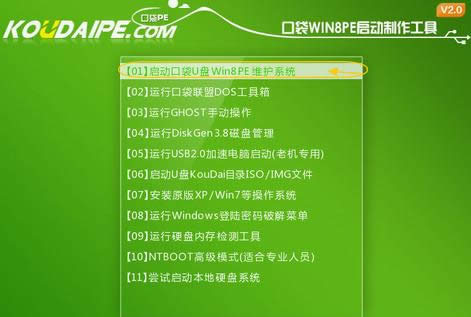 asus ghost win7 32位系統安裝教程圖(1) 3.進入WinPE 2003或者Win8系統,桌面上有很多實用工具的快捷方式。我們選擇口袋PE一鍵Ghost,雙擊打開。 如圖(2): 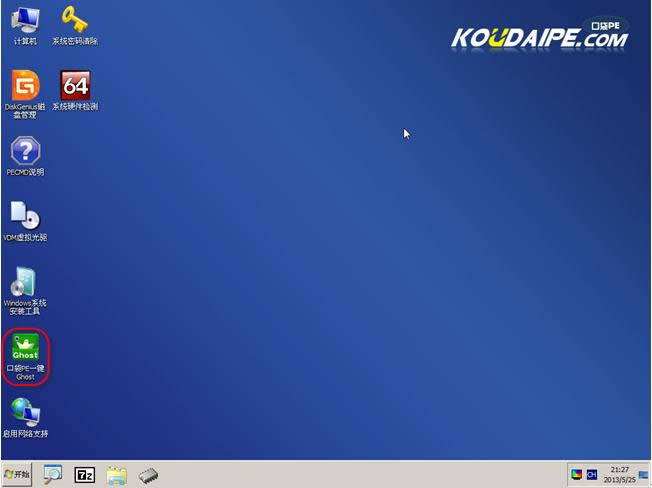 asus ghost win7 32位系統安裝教程圖(2) 4.雙擊完成后即可顯示口袋Ghost安裝器界面,在界面中包括:還原分區、備份分區、自定義Ghost32及手動。我們在Ghost映像文件路勁中選擇實現準備好的W7 GHO文件,如需要更換或調整點擊更多即可。如圖(3): 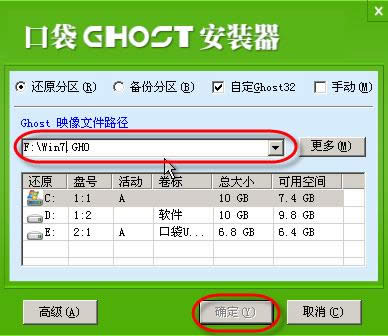 asus ghost win7 32位系統安裝教程圖(3) 5.這時Ghost自動寫入鏡像文件。如圖(4),相信上面的教程都已經解決了網友們提出的怎樣裝系統的問題! 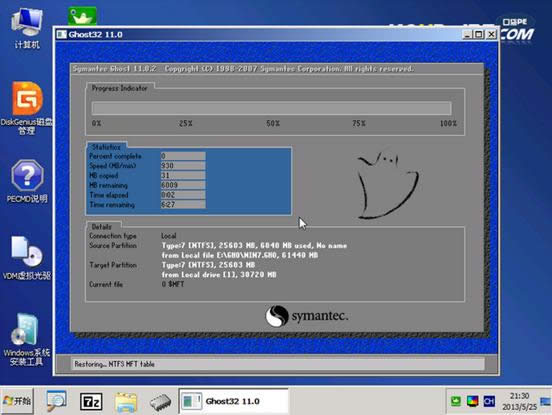 asus ghost win7 32位系統安裝教程圖(4) 綜上所述的全部內容就是小編為網友們帶來的asus ghost win7 32位系統安裝教程了,小編這次帶來的asus電腦的ghost win7 32位系統安裝教程不僅簡單易懂,并且非常好用。既然這么喜歡小編的教程,那就收藏起來吧。方便日后使用。我們下篇教程再見咯。 系統軟件一般是在計算機系統購買時隨機攜帶的,也可以根據需要另行安裝。 |
相關文章
下一篇:系統之家重裝大師哪個好

